
Недавно я как и многие другие обновил свой iPhone до версии iOS 13 и обратил внимание на новую иконку, появившийся на главном экране телефона, — приложения «Команды». Исследовательский дух не позволил мне пройти мимо этого удивительного явления, не изучив возможности нового функционала. Среди них оказалось несколько весьма интересных и полезных фишек, о которых я сейчас и расскажу.
До релиза iOS 13 программа распространялась в App Store под названием «Быстрые команды», но в новой версии ОС она вошла в базовый набор приложений. На сайте Apple функциональность «Команд» описана весьма расплывчато и туманно: дескать, программа позволяет создавать «персонализированные шаблоны автоматизации, которые помогут вам выполнять повседневные действия проще и быстрее». Не знаю, кто обучил копирайтеров из Купертино излагать свои мысли подобным образом, но сдается мне, что в данном конкретном случае краткость в родственных отношениях с талантом явно не состоит.
ПОЛЕЗНЫЕ КОНСОЛЬНЫЕ КОМАНДЫ! (Должен знать каждый игрок cs:go)
Возможности
На самом деле программа «Команды» умеет объединять несколько простых действий пользователя в одно. Например, если ты каждое утро узнаешь температуру окружающей среды за окном, включаешь на мобильном любимый трек, а затем отправляешь SMS-сообщение с пожеланием доброго дня своему начальнику, то всю эту рутину можно выполнять нажатием одной кнопки или голосовой командой. Приложение умеет работать с браузером Safari и другими программами iOS через API, поэтому подобным же образом нетрудно, например, подгрузить разные плей-листы в «Музыку» под настроение, установить или отключить будильник, применить фильтр к набору фотографий или отправить текущую геопозицию в ответ на сообщение друзей «Ну где тебя черти носят, пиво уже остыло!». «Команды» с этим справляются без особых проблем.
Интерфейс «Команд», судя по всему, разрабатывали инопланетяне, которых держат взаперти в подвалах кампуса Apple еще со времен старины Джобса. Но после небольшой практики привыкнуть к нему все-таки можно.
Логика работы программы на первый взгляд очень проста: нужно указать действие, которое ты хочешь выполнить, а потом передать это действие в приложение и обработать полученный результат. Например, выбрав в списке приложений «Калькулятор», мы получим перечень возможных действий с ним — «Сосчитать», «Округлить число» и так далее. Для раздела «Интернет» действия будут иными: «Показать веб-страницу», «Открыть несколько URL», причем тут собраны варианты не только для Safari, но и для других приложений. Помедитировав с полчаса на этот список, можно даже отыскать в нем какую-то логику.
Вкладка «Автоматизация» в нижней части окна «Команд» позволяет привязать выполнение команды к определенному условию. Например, запланировать на выбранное время (наконец-то в iOS появился аналог cron и «Планировщика задач», внедренного парнями из Microsoft еще в Windows 98). Но существуют и менее очевидные триггеры: прибытие в какую-то географическую точку по данным GPS или убытие из нее, переключение режима работы телефона или запуск программы. Например, можно настроить автоматическое выполнение команды при выходе из дома, приезде на работу или в момент, когда айфон переключается в режим пониженного энергопотребления.
Где команда Выполнить в Windows 7? И нужна ли она вообще…
Одна из самых любопытных, на мой взгляд, фишек «Команд» — наличие в арсенале программы простого набора переключателей, с помощью которых можно настраивать триггеры еще более гибко. Прячутся они под значком «Скрипты» в разделе «Логика управления» (кто найдет с первого раза — тому конфетка!). Здесь нам предлагается набор логических операторов вида «если — иначе — закончить действие», «повторить», «ожидать возврата». То есть с помощью этого инструмента можно написать несложный скрипт, отрабатывающий какой-то примитивный алгоритм. Негусто, конечно, но на безрыбье и червяк — Python.
«Команды» позволяют программировать действия не только для встроенных приложений iOS 13, но и для некоторых сторонних приложений, установленных на твоем устройстве. Например, если ты используешь какую-нибудь программу для чтения лент новостей в формате RSS, можно создать команду, которая станет искать адрес RSS-канала на открытом в Safari сайте и при обнаружении автоматически подпишется на него.
Готовую команду можно добавить в список внутри самого приложения или вывести в виде ярлыка на домашний экран iOS. И на этом можно было бы закончить наш сегодняшний обзор, если бы статья предназначалась для публикации в журнале «Мурзилка». Но поскольку наше издание называется немного иначе, давай посмотрим, как это работает и можно ли вытащить из «Команд» что-нибудь интересное и недокументированное, а потом использовать нестандартным образом.
Под капотом
«Команды» работают с API операционной системы, а именно позволяют принимать на вход различные параметры и динамический ввод. Эти параметры могут обрабатываться приложениями iOS в фоновом режиме, то есть без необходимости запуска, а результат передается в саму программу «Команды» или в Siri. В этом и кроется основное отличие обновленных «Команд» от механизма ярлыков Siri, реализованного в iOS 12, — команды больше не представляют собой фиксированную последовательность действий, они обрели некую интерактивность. То есть если раньше интерфейс взаимодействия операционной системы и приложений строился на механизме x-callback-url на уровне самой iOS, то теперь все действия обрабатываются приложением «Команды» или Siri, в зависимости от того, что это за команда. С точки зрения безопасности такой подход более продуктивен и предоставляет как программистам, так и пользователю больше возможностей.
X-callback-url — это схема взаимодействия приложений в iOS, обмена информацией и параметрами между ними. Подробную спецификацию этого стандарта можно отыскать здесь.
Про фоновый режим я упомянул неспроста. Поясню этот механизм на простом примере. Положим, ты решил автоматизировать какие-то процессы на своем iPhone или iPad с помощью языка JavaScript, для чего используешь специальную программу для iOS Scriptable. Эта программа позволяет писать, отлаживать и запускать сценарии на JavaScript, а также содержит подробный справочник по языку с описанием функций, поддерживаемых iOS. Ко всему прочему, она бесплатна.
Итак, ты подготовил несколько полезных скриптов, сохранил их в Scriptable, после чего решил создать команду для их выполнения при наступлении определенного условия, например по расписанию. Выбрав в программе «Команды» вариант «Запустить скрипт», ты получишь список всех сохраненных в Scriptable скриптов, в котором можно указать нужный. При этом само приложение Scriptable не запускается — программа «Команды» запрашивает из него требуемые данные в фоновом режиме. Кроме того, в самом интерфейсе окна «Команды» есть специальный переключатель, с помощью которого можно настроить заранее, как отработает скрипт: в запустившейся при его вызове программе Scriptable или в фоновом режиме. Здорово, правда?
Неочевидный, но интересный хак: с помощью Scriptable можно кастомизировать сообщения об ошибках при выполнении сценариев JavaScript. Это довольно удобно, особенно на этапе отладки скриптов.
На уровне пользователя «Команды» представляют собой набор редактируемых полей в контексте функций приложения, в которые можно передавать те или иные данные — значения или переменные. Когда команда срабатывает, она получает данные из полей, обрабатывает их по выбранному пользователем алгоритму и возвращает результат, который можно сохранить или куда-нибудь переслать. Очевидно также, что «Команды» способны полноценно взаимодействовать только с теми приложениями iOS 13, разработчики которых предусмотрели такую возможность.
«Команды» могут работать с различными типами данных — это числовые значения, текст, URL, содержимое буфера обмена, файлы. Кроме того, разработчик может предусмотреть в своем приложении поддержку собственных типов данных и параметров, которые способна обработать программа «Команды».
Примечательно, что в iOS 12 ярлыки Siri не могли полноценно использовать вводимые пользователем данные: если голосовая команда требовала ввести что-то с клавиатуры или выбрать опцию из списка, выполнение команды прерывалось и запускалось соответствующее приложение. При этом от пользователя ожидалось нужное действие или соответствующая команда, отданная голосом. С интеграцией в iOS программы «Команды» все изменилось: если при выполнении алгоритма требуется взаимодействие с пользователем, оно идет на уровне приложения без прерывания основного сценария. А сама программа «Команды» интегрирована с языковой средой Siri и поддерживает голосовое управление. Например, если команда вызывается в Siri и подразумевает ввод текста, то этот текст можно надиктовать.
Таким образом, функциональность «Команд» отнюдь не ограничивается набором инструментов самой этой программы. Можно смело сказать, что он не ограничивается вообще ничем: ничто не мешает тебе собрать на iPhone нужный набор приложений конкретно под твои задачи, а потом брать данные из одной программы, преобразовывать их в другом приложении и передавать в третье с помощью инструментария «Команд».
Скажем, можно получить текущие курсы валют из интернета, сравнить их стоимость с помощью программы, умеющей работать с таким типом данных (например, для этой цели подойдет калькулятор PCalc), а потом передать результат вычислений в «Заметки» или отправить их сообщением в телеграм. Можно настроить команду таким образом, что она будет автоматически обновлять курсы валют при каждом подключении к интернету или ежедневно в заданное время.
Установив на телефон FTP-клиент, ты можешь автоматизировать загрузку файлов на сервер, просмотр содержимого серверной папки, перезапись файлов при их изменении и многое другое. Можно получать данные о погоде в твоем текущем местоположении или в заданной географической точке, копировать их в буфер обмена и дальше делать с ними что-нибудь полезное. Причем географическую точку, для которой ты определяешь погоду, необязательно вводить вручную — ее можно получить, скажем, в качестве входного параметра из события, записанного в «Календаре». И это только пара очевидных примеров. Все остальное ограничено только твоей фантазией.
ЛайфHack
Несмотря на то что приложение «Команды» использует собственную идеологию выполнения заданной пользователем последовательности действий, старые добрые принципы x-callback-url никуда не делись и по-прежнему в полной мере поддерживаются приложением. На эту особенность обратил внимание технический специалист и исследователь iOS Федерико Витиччи. Он выяснил, что с помощью специальных URL можно обращаться не только к интернет-ресурсам, но и к системному приложению «Настройки», точнее — к каждому отдельному экрану и даже определенным функциям.
Смысл этого трюка достаточно прост. Некоторые элементы управления iOS зарыты в приложении «Настройки» довольно глубоко, и добраться до них можно, лишь совершив длительное путешествие по нескольким сменяющим друг друга экранам. А можно поступить проще: создать в приложении «Команды» специальный ярлык с адресом нужной тебе настройки и сохранить ее в виде значка на экране телефона.
В любой момент ты сможешь получить к ней доступ одним касанием. Удобно? Да не то слово!
У Apple отсутствует документация на этот счет, поэтому Витиччи, по его словам, потратил несколько дней на подбор соответствующих параметров вручную методом проб и ошибок. Мы не станем повторять этот эксперимент и воспользуемся его наработками — с огромной благодарностью к исследователю.
Итак, все команды, открывающие доступ к приложению «Настройки» и его компонентам, начинаются с префикса prefs : root = . Давай разберем простой пример такой команды. Я очень часто пользуюсь на своем айфоне режимом модема — иногда нужно раздать интернет навигатору в автомобиле, чтобы он показал мне пробки и дорожную обстановку, или ноутбуку, на котором я работаю вдали от дома. Но чтобы добраться до этой функции, необходимо запустить программу «Настройки» и перейти в раздел «Режим модема», то есть совершить два действия. Создадим ярлык, который откроет эту настройку в одно касание.
Запусти «Команды» и нажми в окне программы на кнопку «Создать команду». Нажми «Добавить действие», а затем коснись значка «Интернет». Промотай список вниз и выбери в нем пункт «URL-адрес». В панели «URL-адрес» нажми на поле apple . com и введи вместо этого строку prefs : root = INTERNET_TETHERING . Мы создали переменную, хранящую вместо URL-адреса команду настроек, — теперь нужно передать эту переменную в приложение, которое ее обработает.
Нажми кнопку + ниже, снова выбери «Интернет», в открывшемся списке отыщи раздел Safari и выбери в нем «Открыть несколько URL». Эта команда автоматически подцепит адрес из предыдущей строки, ничего менять не нужно. Удивительно, но факт: если мы просто вобьем строку prefs : root = INTERNET_TETHERING в команду Safari → «Открыть несколько URL», система не сможет ее правильно обработать.
Нажми «Далее» и введи произвольное название команды, например Hotspot , — одноименная плитка появится в окне приложения «Команды». Остался последний шаг: нажми и удерживай плитку, выбери в появившемся контекстном меню пункт «Подробнее», а потом нажми ссылку «Добавить на экран домой» и подтверди действие нажатием на надпись «Добавить». Значок Hotspot появится среди других значков приложений на экране iOS. Теперь ты можешь открыть настройку режима модема одним касанием.
Под этой статьей имеется ссылка на веб-страницу, в которой собраны все «волшебные URL», обнаруженные Федерико Витиччи. В этом списке ты можешь найти те команды настройки iOS, которые тебе нужны, и создать для каждой из них значок быстрого запуска.
Выводы
Возможности приложения «Команды» в iOS 13 пока еще до конца не изучены, но уже сейчас понятно, что они весьма широки: с его помощью можно создавать произвольные последовательности действий с программами, обрабатывать данные, а также запускать эти алгоритмы по расписанию или в зависимости от условий. С помощью JavaScript или Python можно еще больше автоматизировать работу в iOS 13, о чем мы обязательно расскажем подробнее в наших следующих статьях.
Даже в базовой конфигурации «Команды» позволяют проделывать с айфоном или айпадом множество интересных трюков. Если ты придумаешь нетривиальное применение этому приложению, не забудь поделиться своим опытом с нашими читателями!
Источник: tech-geek.ru
Опция “Отход ко сну” на Айфоне: что это такое, как работает и как использовать

С напоминаниями о времени сна становится немного легче следить за графиком сна. Это напоминает вам о вашем стремлении спать в нужное время, чтобы на следующее утро вы могли проснуться отдохнувшими для новой задачи.
Но что, если вам больше не нужно это напоминание, чтобы поддерживать синхронизацию с вашим расписанием, или просто напоминание о сне вас раздражает? В этом случае вы можете отключить время сна на своем iPhone, чтобы нежелательные предупреждения не беспокоили вас.
Как включить режим «Отход ко сну» и перестать получать уведомления ночью на iPhone в iOS 12

Можете спать спокойно.
Вы просыпаетесь ночью, чтобы посмотреть время на своем iPhone, а вместо этого видите целую стену уведомлений. Сон тут же прерывается, поскольку мозг непроизвольно начинает прокручивать полученную информацию. Знакомая ситуация? К счастью, в iOS 12есть решение этой проблемы – режим «Отход ко сну».

Как включить режим «Отход ко сну» и перестать получать уведомления ночью на iPhone в iOS 12
Чтобы увидеть новую опцию «Отход ко сну», сначала нужно включить обычный режим «Не беспокоить». Для этого зайдите в «Настройки», выберите раздел «Не беспокоить», активируйте опцию «Запланировано» и укажите время, в течение которого вам нужно спокойствие. Ниже появится новый режим «Отход ко сну», который и требуется включить для отключения уведомлений ночью.

Заметьте, что в выбранное время ваш смартфон не будет воспроизводить ни звуков, ни вибраций при получении уведомлений. Также в меню режима «Не беспокоить» можно настроить звуки уведомлений от конкретного абонента, когда он пытается дозвониться несколько раз.
Важно отметить, что режим «Отход ко сну» можно использовать независимо от того, используется ли функция «Запланировано». Просто убедитесь, что включен режим «Не беспокоить». Это можно сделать через настройки, либо через Пункт управления.



Разблокировка iPhone c Touch ID
Если Вы не настроили Touch ID во время настройки iPhone, ознакомьтесь с разделом Настройка Touch ID на iPhone.
На iPhone с кнопкой «Домой» нажмите кнопку «Домой» тем пальцем, отпечаток которого Вы зарегистрировали для распознавания датчиком Touch ID.

Чтобы снова заблокировать iPhone, нажмите боковую кнопку или кнопку «Сон/Пробуждение» (в зависимости от модели). iPhone также блокируется автоматически, если не касаться экрана примерно минуту.
Настройка функции «Режим сна»
При первоначальной настройке режима сна в программе «Часы» появится несколько вопросов.
После установки времени отхода ко сну iPhone будет напоминать вам, когда пора идти спать, а в указанное время пробуждения будет звонить будильник.
Включение и отключение функции «Режим сна»
Функция отключает будильник и напоминание об отходе ко сну.
Изменение времени и дней срабатывания будильника и напоминания
Отслеживание истории сна
Если в предполагаемое время сна вы будете использовать iPhone, этот период будет засчитан в программе как бодрствование. Если вы отложите срабатывание будильника, время сна обновится соответственно.
Данные, собираемые функцией «Режим сна», будут автоматически передаваться в программу «Здоровье».




Как настроить умный будильник для Apple Watch и трекер сна
Для Apple Watch любой series есть особая функция умного пробуждения. Эта функция называется «Трекер сна для Apple Watch». Она позволяет просыпаться не в определенно заданное время, а тогда, когда организм находится в стадии быстрого сна. Это позволит просыпаться раньше и быть намного бодрее, так как организм не пересыпает и просыпается максимально добрым.
Важно!Такая функция будет полезна в том случае, когда не обязательно просыпаться в определенное время и куда-то идти, а нужно лишь встать с кровати в режиме максимальной бодрости.
Как это работает? Гаджет, будучи на руках во время дремоты, контролирует состояние организма с помощью специальных датчиков на тыльной панели. Отслеживание с датчиков может показать, в какой стадии сейчас находится человек. Таким образом умные Applewatch выполняют мониторинг всего организма и пытаются определить переход в быстрый сон и будят, когда наступает подходящая фаза.
Настройка функции «Режим сна»
При первоначальной настройке режима сна в программе «Часы» появится несколько вопросов.
После установки времени отхода ко сну iPhone будет напоминать вам, когда пора идти спать, а в указанное время пробуждения будет звонить будильник.
Включение и отключение функции «Режим сна»
Функция отключает будильник и напоминание об отходе ко сну.
Изменение времени и дней срабатывания будильника и напоминания
Отслеживание истории сна
Если в предполагаемое время сна вы будете использовать iPhone, этот период будет засчитан в программе как бодрствование. Если вы отложите срабатывание будильника, время сна обновится соответственно.
Данные, собираемые функцией «Режим сна», будут автоматически передаваться в программу «Здоровье».
Значок статуса Что означает Службы геолокации Показывает, чт…
- Изображение
- Текст
Значок статуса
Что означает
Службы геолокации
Показывает, что программа использует Службы геолокации. См. «Службы геолокации» на стр. 225.
Синий или белый значок:
включена функция Bluetooth и подключено устройство, например гарнитура или автомобильный комплект.
Серый значок:
включена функция Bluetooth, но устройство не подключено.
Значок отсутствует:
функция Bluetooth отключена. См. «Устройства Bluetooth» на стр. 53.
Аккумулятор
Отображает уровень заряда аккумулятора или состояние в процессе зарядки. См. «Аккумулятор» на стр. .
* Использование определенных аксессуаров с iPhone может повлиять на производительность беспроводной связи.
iPhone: краткое знакомство

Просмотр истории в программе «Здоровье»
Чтобы анализировать сон на ОС iOS 13, откройте программу «Часы», выберите вкладку «Режим сна», затем нажмите «Показать еще в Здоровье». На графике «Анализ сна» отображается время, проведенное в постели или во сне.
Функция «Режим сна» в программе «Часы» отслеживает время, которое вы провели в постели, но не то, сколько вы спали или двигались. Часы Apple Watch также неспособны отслеживать показатели сна или время в постели.
Чтобы определить, сколько времени вы спите, попробуйте подключить к программе «Здоровье» устройство для отслеживания сна. Также вы можете вручную указать время своего сна: откройте программу «Часы», выберите вкладку «Режим сна», затем нажмите «Показать еще в Здоровье». В правом верхнем углу нажмите «Добавить данные». Узнайте больше о программе «Здоровье».
Настройка будильника в ежегодно «умнеющем» iPhone кардинально отличается от работы с обычными часами. Ведь эти смартфоны позволяют собой управлять не только вручную, но и голосом. А в приложении «Команды» есть возможность сократить количество действий по задаче до одного клика. Рассмотрим, как с помощью такого функционала быстро отключить все будильники на iPhone.
Что делать, если в айфон попала вода?
Вместо того чтобы просушить устройство, он решил вытолкнуть воду из динамика с помощью звука. Для этого он использовал приложение Sonic, которое умеет генерировать определенные звуковые частоты. Методом проб и экспериментов ему удалось вытолкнуть воду из динамика iPhone с помощью звука на частоте 165 Гц, после чего он просто протер корпус полотенцем, чтобы удалить капли воды, которые вышли на поверхность.
Пользователь пишет, что он «сгенерировал тон, который буквально вытолкнул воду из динамика». При этом он не исключает факт того, что другим может понадобиться несколько другая частота, но тоже близкая к 165 Гц.
Скачать приложение можно совершенно бесплатно из App Store. Обязательно поделитесь таким «лайфхаком» со своими друзьями. Ведь с каждым может случиться такое — вода в динамике айфона.
Приложение для выталкивания воды из динамиков iPhone ®
Помочь может приложение Sonic, которое позволяет генерировать звуковые волны различной частоты. Пользователи выяснили, что на частоте в 165 Гц iPhone сам начнет буквально выплевывать воду из динамика. Приложение удобное, а к тому же еще и бесплатное. Просто скачайте приложение Sonic .
Откройте приложение и установите частоту 165 Гц (± 2 Гц), перемещая палец вверх-вниз по экрану, после чего нажмите большую кнопку Play внизу экрана. Вы услышите характерный звук (выбранной частоты), который и начнет выталкивать воду из динамиков iPhone.
Самостоятельное отключение
Отключение вручную через программу «Часы» — самый традиционный и простой способ, который не требует дополнительных настроек. Подходит очень занятым и ленивым: нет нужды терять время, погружаясь глубже в функционал телефона.
Будильник, установленный через вкладку «Режим сна» («Пробуждение» или «Отход ко сну») отключается аналогично.
Кроме выключения, есть также опция удаления. Будильник удаляется двумя способами.
По кнопке «Править» в левом верхнем углу:
Смахиванием с экрана влево. Если смахиваете только до середины, то еще придется нажать «Удалить».
«Пробуждение» и «Отход ко сну» удалить таким образом нельзя.
Разблокировка iPhone c Face ID
Если Вы не настроили Face ID во время настройки iPhone, ознакомьтесь с разделом Настройка Face ID на iPhone.
На поддерживаемых моделях коснитесь экрана или поднимите iPhone, чтобы вывести его из режима сна, затем посмотрите на экран iPhone.
Значок замка на экране откроется — это означает, что iPhone разблокирован.
Смахните вверх от нижнего края экрана.
Чтобы снова заблокировать iPhone, нажмите боковую кнопку. iPhone блокируется автоматически, если не прикасаться к экрану примерно минуту.
С помощью Siri
Как управлять будильниками с помощью Siri, она подскажет сама. Для начала активируйте ее установленной фразой, например, «Привет, Сири!». А потом спросите: «Что ты можешь?». В появившемся списке будет раздел «Часы», где вы увидите все доступные по этой программе команды.
Чтобы быстро отключить будильники, скажите: «Привет, Сири! Отключи все мои будильники!». Через несколько секунд команда будет выполнена.
Установленное по вкладке «Режим сна» время на «Пробуждение» при этом не отключается. Чтобы ускорить самостоятельное выключение этого будильника, дайте команду: «Привет, Сири, открой «Часы»». Затем поставьте переключатель в положение «Выключено».
Этот способ работает только при наличии интернет-соединения.
Через «Команды»
Настроив команды по управлению будильником через эту программу, вы получаете две дополнительных возможности:
- ускорение услуг голосового помощника Сири: она сразу по настроенной и удобной вам команде выполнит отключение будильника;
- возможность выполнить эту операцию по одному клику с экрана “Домой” и без интернета, в отличие от управления через Сири.
Алгоритм добавления команды:
- нажмите значок «плюс»;
- выберите «Добавить действие»;
- наберите в строке поиска «отключить будильник»;
- в появившемся окошке измените поле “Включить” на “Выключить”;
- в поле “Будильник” есть возможность выбрать тот, который нужно отключить (здесь также доступны варианты, установленные через “Режим сна”);
- кликните значок три точки рядом со словами “Новая команда”;
- введите название;
- при желании нажать “Добавить на экран “Домой”” и подтвердить “Готово”.
Теперь достаточно нажать на кнопку новой команды на экране телефона, и будильник будет отключен. В этом способе есть недостаток: все будильники одной командой отключить нельзя, только по одному.
Подводя итог, можно сказать, что отключить будильник на Айфоне достаточно просто. Это можно сделать как вручную через программу “Часы”, так и с помощью более современных способов. При наличии интернета поможет Сири, а без него используют созданные в одноименном приложении команды. Но отключить все будильники за один присест возможно только по команде Siri.
Источник: twnews.ru
10 полезных команд iOS 12 для приложения «Команды»

«Быстрые команды» помогают автоматизировать повседневные задачи. Например, можно создать быструю команду «Пора на серфинг», которая соберет информацию о прибойных волнах, выдаст предполагаемое время прибытия на пляж и запустит плейлист с музыкой для серфинга.
Ниже iPhonesia.ru собрала для вас наиболее интересные команды, которых нет в «Галерее» приложения.
Запомнить парковку
Команда для забывчивых автолюбителей. Для работы используются «Яндекс Карты». Перед запоминанием геолокации предлагает сделать фото.
Временная почта
Создает временную почту с временем жизни 10 минут.
SMS-команды «Сбербанка»
Сборник SMS-команд для взаимодействия с картами ПАО «Сбербанк».
Media Grabber
Команда для скачивания контента из VK, YouTube, Instagram, Twitter, Dailymotion, Tumblr, FunnyOrDie, Weibo, Smosh, UbiCast.tv, Spreaker, Orfium.
Face Search
Анализирует и ищет в социальной сети «ВКонтакте» фотографии людей с наиболее похожими лицами.
Время спать
Рассчитывает оптимальное время отхода ко сну, чтобы хорошо выспаться. Одновременно предлагает установить будильник.
Случайный фильм
Выдает случайный фильм на «КиноПоиске».
Проверить номер
Проверяет неизвестный номер через сайт neberitrubku.ru.
Developer Beta Profile
Команда для установки профиля разработчика, позволяющего устанавливать бета-версии iOS.
Показать EXIF фото
Отображает следующие параметры изображения: дата, GPS-данные, высота над уровнем моря, выдержка, разрешение снимка, соотношение сторон, цветовая модель, глубина, марка и модель объектива, размер файла, фокусное расстояние, диафрагма и чувствительность ISO.
Это только малая часть задач, которую можно автоматизировать с помощью приложения «Команды».


Источник (и): iPhonesia.ru
Источник: iphonesia.ru
25 новых возможностей приложения Команды в iOS 16


Не всем владельцам Айфонов и Айпадов нравится пользоваться быстрыми командами, тогда как компания Apple каждый раз обновляет приложение, добавляя в него новые фишки. 2022 год – не исключение, и в iOS 16 утилита обзавелась многими симпатичными функциями, о которых мы расскажем в этой статье.
Обновлённый интерфейс:
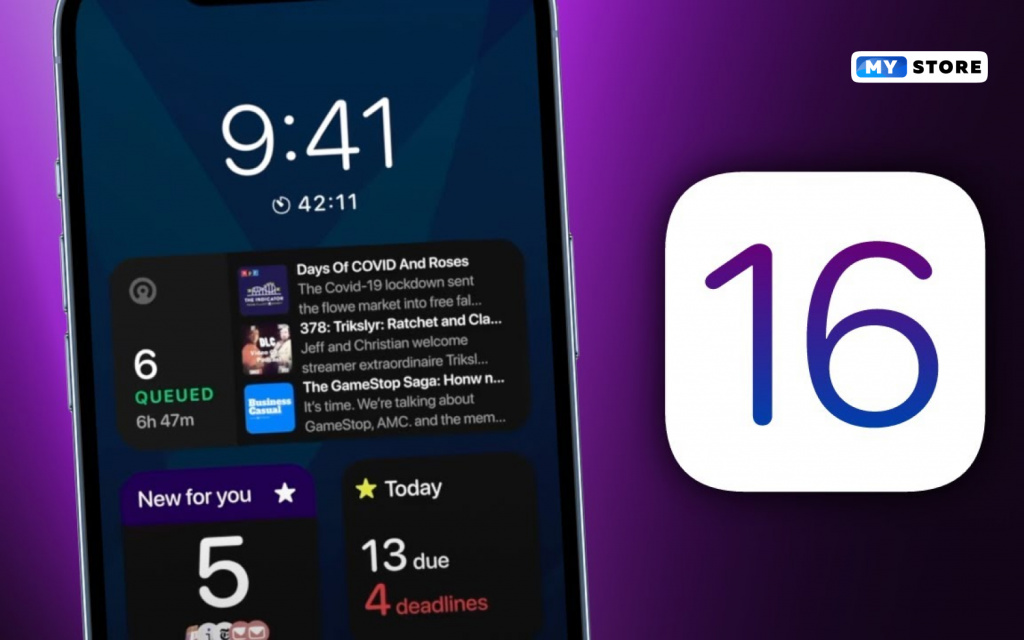
1. Изменённый вид показа сохранённых команд (в виде списка), благодаря чему на экране сможет поместиться большее количество записей и иных элементов. 2. Появление разных вариантов сортировки команд в виде списка: исходя из наименования, количества действий и даты обновления. 3. Добавление нового меню быстрых действий в разделе редактирования команд.
4. Перемещение настроек текущих команд вниз экрана и открытие их с помощью кнопки «i». 5. Появление в приложении на Айпадах горячих клавиш во время работы с клавиатурой (отобразятся в случае долгого нажатия на Command). «Диктофон»:6. Поиск нужных голосовых файлов. 7. Создание новых и удаление старых записей.
8. Появление возможности выбрать и воспроизвести требуемую запись.
«Заметки»9. Добавление команд для взаимодействия с папками. 10. Поддержка работы с тегами. 11. Вспомогательные действия для редактирования ряда настроек приложения и работы с учётной записью. «Почта»:12.
Возможность поиска нужного адреса либо конкретного текста в самом письме по заданному фильтру. 13. Появление возможности открыть нужный почтовый ящик и выполнить в нём те или иные последующие действия. 14. Добавление фильтра фокусировки, позволяющего частично скрыть информацию в приложении при использовании какого-либо профиля.
Браузер Safari:15. Обеспечение поддержки групп вкладок. 16. Появление возможности запуска браузера в закрытом режиме сёрфинга с помощью скрипта. 17. Добавление фильтров фокусировки (работают по такому же принципу, как «Почте»). Другие нововведения:18. Создание новых команд/удаление текущих/осуществление поиска в приложении скриптами пользователей.
19. Поиск внутри «Файлов». 20. Появление таких быстрых действий, как «Указать парковочное место» и «Получить парковочное место для формирования записей о припаркованном транспорте». 21. Возможность сжатия изображений в PDF-файлах в «Командах», чтобы уменьшить их размер. 22.
Удаление с помощью созданных команд фона у скачанных либо полученных снимков. 23. Добавление команды изменения бегунка «Режим модема» на противоположное значение. 24. Возможность управления фонариком на умных часах Apple Watch с помощью соответствующей команды на телефоне. 25.
Появление нового инструмента App Intents API, с помощью которого у разработчиков утилит появилась возможность включать быстрые команды непосредственно в «Командах».
Источник: mystore63.ru